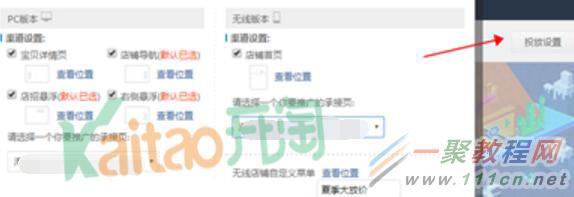双11店铺活动官方承接页是淘宝网为所有参加双11大促的卖家免费提供的双11大促店铺承接页,该页面开放编辑但不可删除。所以,卖家朋友需要认真对待。在此,开淘小编给大家整理了2016双11店铺活动官方承接页后台装修步骤。
一、活动官方承接页是什么?
对于双11大促活动的活动商家,商家可以在承接页中,添加大促活动的预售及常规商品,配合大促活动造势、预热、正式开卖等不同阶段,承接页的商品状态会随之自动切换,很好地承载大促活动店铺的售卖活动。 大促活动的会场,有很多商家/品牌的坑位,这些坑位是链接向对应商家的店铺承接页的。
温馨提醒:卖家还可以点此查看如何设置官方承接页。淘宝官方为所有参与大促卖家提供默认大促店铺承接页,该页面开放编辑但不可删除,同时主/分会场店铺信息将直接链接至官方提供的承接页。
二、卖家必须要做的事情
1.激活承接页:商品审核通过后,请务必点击进入旺铺装修后台激活承接页;
2.装修至导航:参与大促的卖家务必将承接页装修至店铺导航;
a.请“装修完”承接页后务必“点击发布”完成装修;
b.返回装修”首页,鼠标放至到导航右上角,点击“编辑”;
c.点击”添加“弹出框选择”页面“,勾选”双十一大促承接页”,点击确定即可;
d.然后点击“发布”;
3.必须发布: 承接页装修完毕务必点击右上角发布。
备注:如您11月1日前没有激活并发布承接页,官方将在11月1日对您的承接页进行强制发布。
三、官方承接页后台装修步骤
官方承接页在双11活动期间可以自由编辑修改,但不可删除,没有时间限制。
承接页无线及PC地址格式:http://***.taobao.com/dc-XXXX.htm
步骤一:找到承接页入口并设置好推送渠道
1.活动商家请前往(卖家中心-店铺管理-店铺装修-点击左上角 页面装修),随后找到 承接页:双十一大促承接页;
2.设置投放管理:承接页打通PC及无线端渠道,点击右上角“投放设置”请卖家务必设置保障流量入口。
步骤二:更改承接页首屏氛围图(可编辑不可删除)
1.选择双11大促店铺承接页,鼠标移动至右上角,出现“编辑”字样,点击编辑;
2.上传图片”框中选择您要上传的页头氛围图尺寸;
3.宣传文案系统提供默认版本,卖家可自行编辑,不超过45字符;
4.整体页面背景可进行设置;
5.可以在“图片宝贝链接”框中放置您希望氛围图链接的图片。
步骤三:更改店铺承接页整体背景
1.点击“装修”→“样式管理”→“左侧背景设置”→“页面设置”;
2.选择“双十一大促承接页”;
3.上传需要更改的背景图后点击保存,图片大小不要超过200K。
(注意:旺铺基础版不提供背景修改功能,如基础版用户需修改背景请升级成旺铺专业版)
步骤四:装修店铺优惠模块(可编辑可不显示)
1.鼠标移动至右上角,出现“编辑”字样,点击编辑;
2.卖家可最多设置5个阶梯满减,承接页只展示在活动使用期限内的信息;
3.卖家可最多设置1张红包,且只展示在活动使用期限内的红包。
备注:如不勾选店铺红包和满减,承接页前台不显示该模块。
步骤五:双十一大促促销宝贝模块(可编辑可调整排序不可删除)
1.鼠标移动至右上角,点击编辑后,选择双十一大促商品;
2.如不选择宝贝,系统会按照默认顺序展示您的报名宝贝;
3.促销模块可调整上下顺序;
4.点击模块右下角可再次添加促销宝贝模块;
5.促销宝贝模块大图可替换,如不设置系统会抽取宝贝主图。
步骤六:添加自定义内容区(可编辑可删除可调整排序)
1.点击促销宝贝模块或预售模块右下角,点击”添加模块”;
2.自定义内容区。
步骤七:双十一大促承接页装修至店铺导航
3.请“装修完”承接页后务必“点击发布”完成装修
4.返回装修”首页,鼠标放至到导航右上角,点击“编辑”;
5.点击”添加“弹出框选择”页面“,勾选”双十一大促店铺承接页”,点击确定即可;
6.然后点击“发布”。
看完本文的介绍,是不是觉得开淘小编给大家介绍的2016双11店铺活动承接页后台装修步骤很全面呢?那就赶快实际操作一下,将您的参加双11大促的淘宝店铺承接页重新粉饰一番,迎接节将到来的双11大促吧!